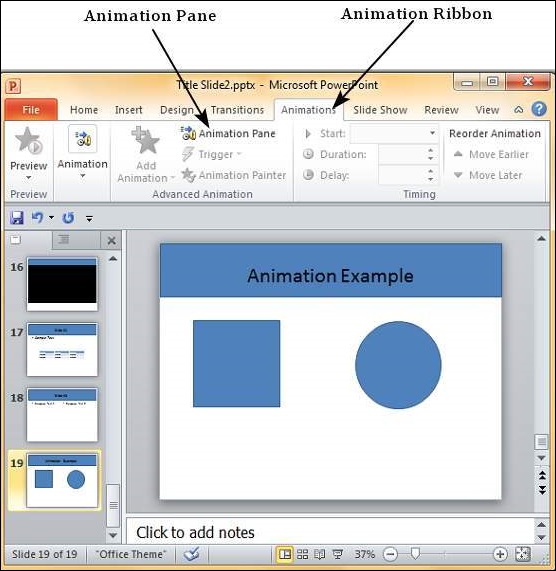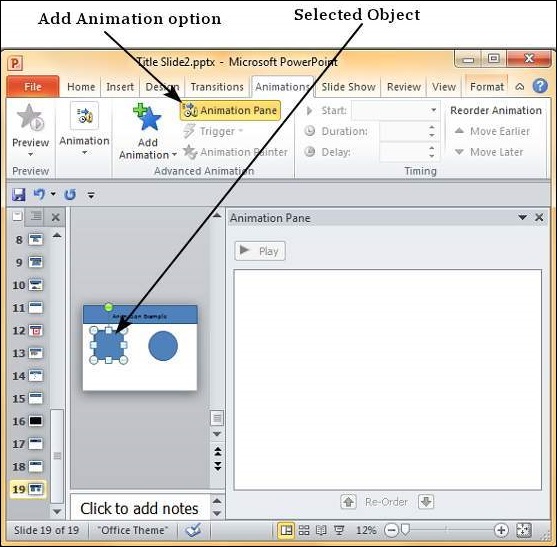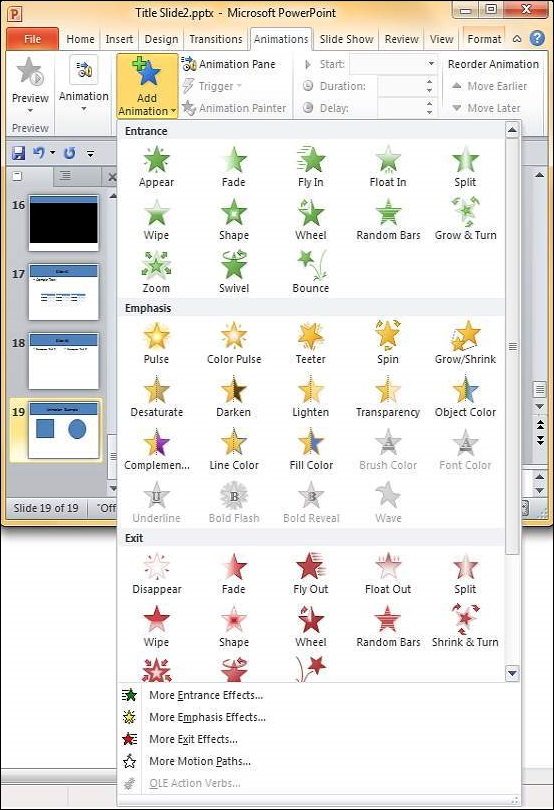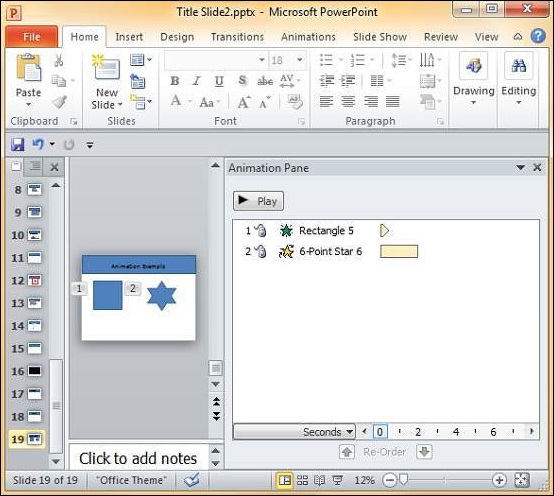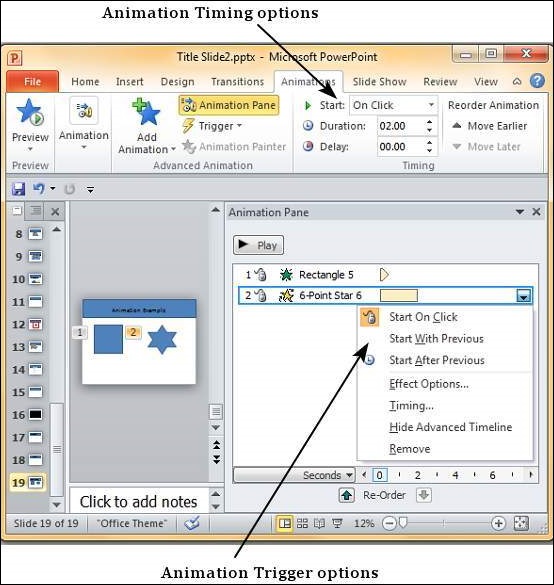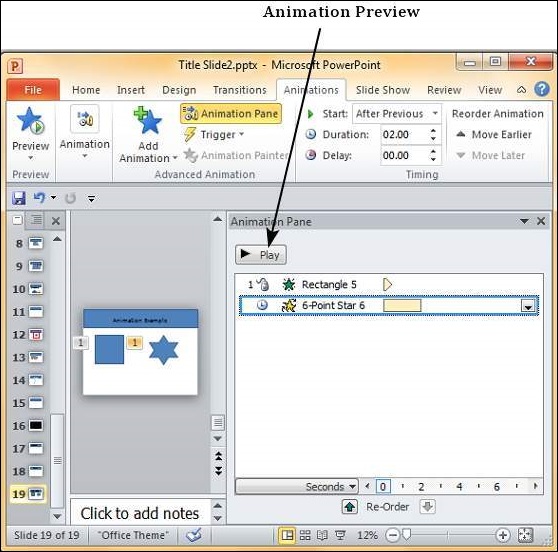الجزء الثالث و الاربعين من هذه السلسله سنشرح فيه كيفيه إضافة ومعاينة الرسوم المتحركة في برنامج PowerPoint ننصح بمشاهده الدليل التمهيدي والمقدمه التي قمنا بشرح كل نوافذ PowerPoint وستجد روابط مباشره لباقي الاجزاء من هنا
-إضافة ومعاينة الرسوم المتحركة
يوفر PowerPoint دعمًا للرسوم المتحركة يمكن استخدامه بفعالية لإضافة بعض الحركة في عرض تقديمي رتيب وجعله أكثر تشويقًا. يمكن تطبيق الرسوم المتحركة على أي كائن على الشريحة ويمكن للحركات أن تكون مؤتمتة أو موقوتة أو مشغلة.
ستساعدك الخطوات التالية على إضافة ومعاينة الرسوم المتحركة في الشريحة.
الخطوة 1 – انتقل إلى شريط الرسوم المتحركة وانقر على جزء الرسوم المتحركة لعرض الشريط الجانبي للرسوم المتحركة.
الخطوة 2 – حدد أحد الكائنات في الشريحة وانقر على خيار قائمة إضافة حركة .
الخطوة 3 – اختر من بين خيارات الرسوم المتحركة.
- سيؤدي الدخول إلى ظهور الكائن على الشاشة.
- سيؤدي التركيز إلى التركيز على الكائن دون الظهور أو الخروج من الشاشة.
- سيؤدي الخروج إلى اختفاء الكائن من الشاشة.
الخطوة 4 – بمجرد إضافة الرسوم المتحركة لكائن ، ستظهر في جزء الرسوم المتحركة .
الخطوة 5 – بشكل افتراضي ، يتم بدء جميع الرسوم المتحركة بنقرة واحدة ، ولكن يمكنك تغيير ذلك. لتغيير المشغل ، انقر بزر الماوس الأيمن على كائن الرسم المتحرك في الجزء واختر مشغلًا بديلًا.
- بداية عند النقر سوف يتسبب في الرسوم المتحركة لبدء عند النقر على الفأرة.
- ابدأ مع السابق وسوف يتسبب في الرسوم المتحركة لتبدأ الرسوم المتحركة السابق؛ إذا كان هذا هو الكائن الأول ، فسيبدأ بمجرد وصولك إلى الشريحة أثناء عرض الشرائح.
- سيؤدي البدء بعد السابق إلى بدء الرسم المتحرك بعد انتهاء الرسم المتحرك السابق.
الخطوة 6 – من قسم التوقيت ، يمكنك أيضًا معالجة توقيتات الرسوم المتحركة.
الخطوة 7 – لمعاينة إعدادات الرسوم المتحركة ، ما عليك سوى النقر فوق تشغيل في جزء الرسوم المتحركة.
 أبس رار |تحميل برامج موقع مختص بتحميل البرامج والتطبيقات والألعاب المجانية
أبس رار |تحميل برامج موقع مختص بتحميل البرامج والتطبيقات والألعاب المجانية